Jo išjungti nerekomenduojama tiems, kurie naudoja įrenginius su rašikliu
- Nors wisptis.exe yra teisėtas „Windows“ failas, jis gali sukelti daugybę problemų.
- Jo nutraukimas naudojant užduočių tvarkytuvę neveiks, nes „Windows“ automatiškai atkuria ją perkraunant.
- Norėdami jį išjungti, galite naudoti vietinės grupės strategijos redaktorių arba komandų eilutę.
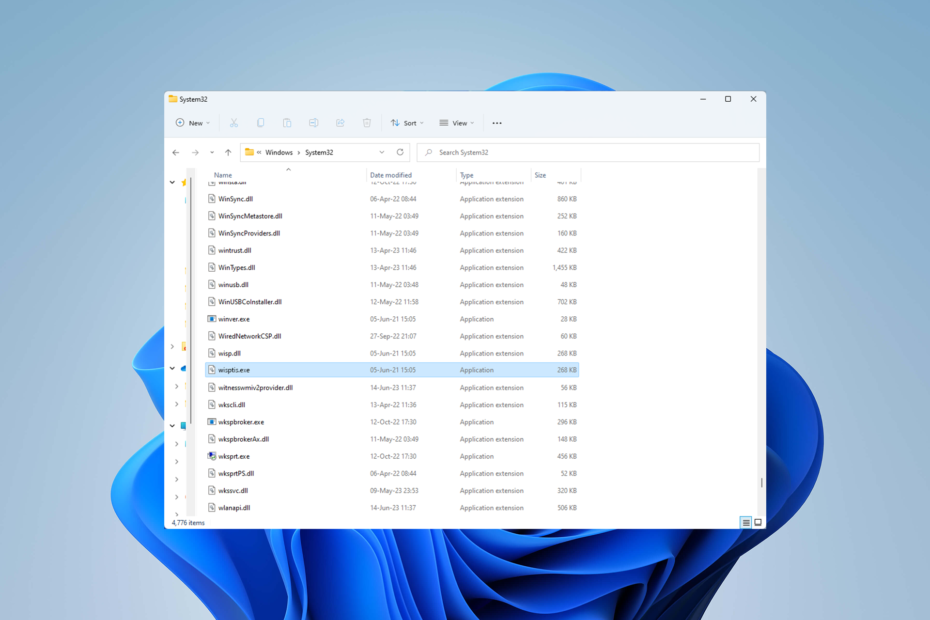
XĮDIEGTI PASPUSTELĖT ATSISIUNČIŲ FAILĄ
- Atsisiųskite „Fortect“ ir įdiekite savo kompiuteryje.
- Pradėkite įrankio nuskaitymo procesą ieškoti sugadintų failų, kurie yra jūsų problemos šaltinis.
- Dešiniuoju pelės mygtuku spustelėkite Pradėti remontą kad įrankis galėtų pradėti taisymo algoritmą.
- Fortect atsisiuntė 0 skaitytojų šį mėnesį.
Daugelis vartotojų pranešė, kad wisptis.exe procesas sukėlė problemų jų OS, įskaitant sunaudoja daug atminties. Dėl to kyla klausimas, ar saugu jį pašalinti, nes tai yra „Windows“ komponentas.
Jei taip pat susidūrėte su ta pačia problema, skaitykite keletą veiksmingų sprendimų.
Ką daro wisptis.exe?
Sistemos failas wisptis.exe yra „Windows Ink Services“ platformos planšetinio kompiuterio įvesties posistemio santrumpa. Tai dalis „Windows Ink Workplace“ – paslaugos, leidžiančios rašyti ranka biure ir užrašų programinė įranga.
Vykdomasis failas automatiškai įdiegiamas kartu su bet kokia „Microsoft Office“, „Adobe“ ar žurnalo peržiūros programine įranga.
Ar wisptis.exe yra saugus?
Wisptis.exe failas yra teisėtas „Windows“ failas. Tačiau tai nereiškia, kad jis negali sugadinti jūsų kompiuterio. Failo problema yra ta, kad jis išlieka aktyvus fone net kai nėra jutiklinio ekrano ar rašiklio įvesties arba jos nenaudojama.
Tai sunaudoja daug sistemos išteklių, sulėtina jūsų procesoriųir netgi gali pakenkti kitai programinei įrangai. Taigi, nors pasilikti gali būti saugu, nes tai teisėtas failas, ar jums jo net reikia kompiuteryje?
Nerekomenduojama jo išjungti daugumai vartotojų, ypač jutikliniuose ekranuose ir įrenginiuose, kuriuose veikia rašiklis. Vykdomoji programa yra gyvybiškai svarbi norint užtikrinti optimalų užrašų darymo, piešimo ar projektavimo programų veikimą ir funkcionalumą.
Tačiau jei tokio įrenginio neturite arba neketinate naudoti jokio rašiklio įvesties komponento, išjungus procesą gali atlaisvinkite vertingų sistemos išteklių ir teigiamai paveikti jūsų kompiuterio našumą.
Galite nutraukti wisptis.exe procesą naudodami užduočių tvarkytuvę, tačiau tai tik laikinas sprendimas. „Windows“ nustatyta automatiškai atkurti ją kiekvieną kartą, kai iš naujo atidarote programą, kuriai to reikia, arba iš naujo paleidžiate kompiuterį.
Norėdami užtikrinti, kad wisptis.exe liktų išjungtas, slinkite žemyn ir ieškokite veiksmingų sprendimų.
Atminkite, kad jį išjungus tam tikros programų funkcijos, pvz., „Microsoft Office“, „Snipping Tool“ ir „Adobe“, gali tapti nebenaudojamos.
Kaip sustabdyti wisptis.exe?
1. Išjunkite procesą nuo automatinio paleidimo naudodami komandų eilutę
- Paspauskite Windows + S atidaryti Pradžios meniu. Ieškoti Komandinė eilutė ir spustelėkite Vykdyti kaip administratorius.
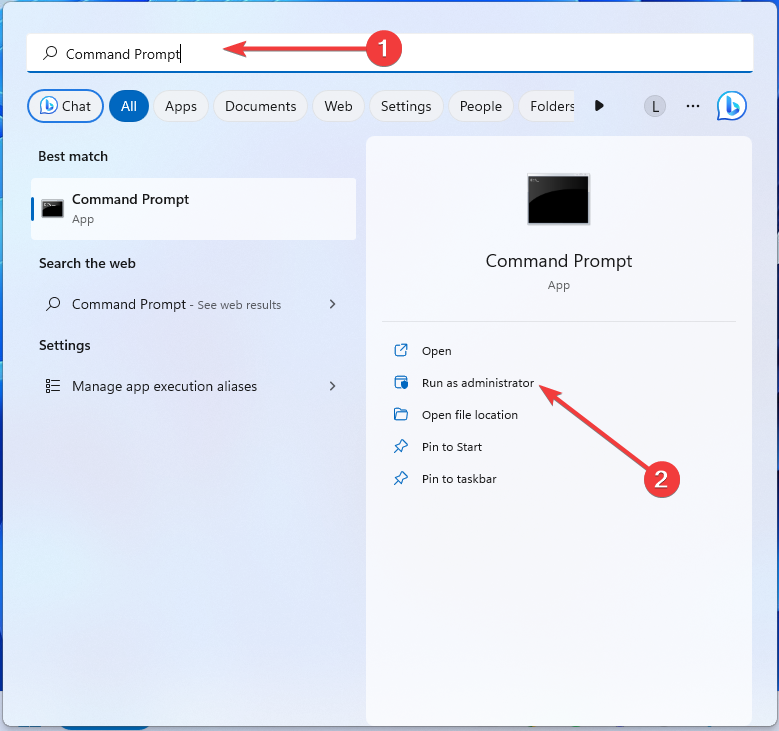
- Pasirodys UAC (vartotojo abonemento valdymo) pranešimas. Spustelėkite Taip patvirtinti.
- Iš eilės įveskite šias komandas ir paspauskite Įeikite po kiekvieno:
%systemdrive%cd %windir%\system32takeown /f wisptis.exeicacls wisptis.exe /neigti „NT AUTHORITY\SYSTEM“:(RX) - Iš naujo paleiskite kompiuterį.
2. Išjunkite „App-V“ klientą
- Paspauskite Windows + R atidaryti Bėk langas, tipas paslaugos.msc į paieškos laukelį ir paspauskite Įeikite.
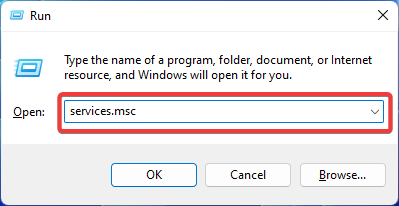
- Eikite į Microsoft App-Vklientas ir spustelėkite jį dešiniuoju pelės mygtuku. Atviras Savybės.
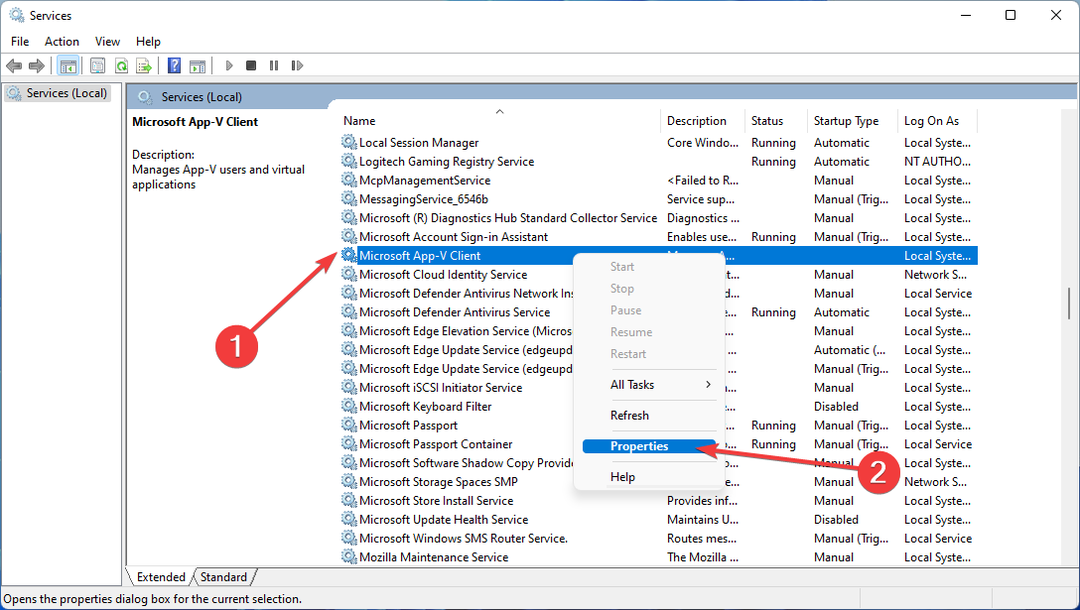
- Viduje Generolas skirtukas, rasti Paleidimo tipas ir pasirinkti vadovas. Tada, po Aptarnavimasstatusą parinktį, pasirinkite Sustabdyti.
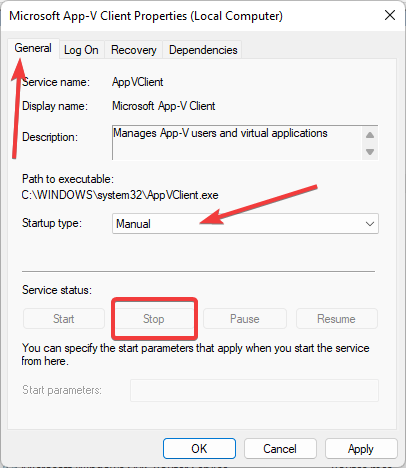
- Spustelėkite Taikyti ir tada Gerai.
- Perkraukite kompiuterį.
Atminkite, kad jei „App-V“ kliento išjungimas kenkia jūsų kompiuteriui, galite jį iš naujo įjungti atlikdami aukščiau nurodytus veiksmus, bet šį kartą skiltyje Paleisties tipas pasirinkite Automatinis, o po to kitą perkrauti.
- 7 greičiausi būdai užrakinti „Windows 11“ kompiuterį
- Valdikliai nebebus atsegti nuo užduočių juostos sistemoje „Windows 11“.
- Kaip peržiūrėti telefono nuotraukas „File Explorer“ galerijoje
- „Windows 11“ ekranas nuolat atnaujinamas? Ištaisykite tai [8 žingsniais]
- KB5028185 sukelia prisijungimo problemų, bet yra pataisymas
3. Naudokite vietinės grupės strategijos rengyklę
- Paspauskite Windows + R atidaryti Bėk dialogas. Tipas gpedit.msc į paieškos laukelį ir paspauskite Įeikite.
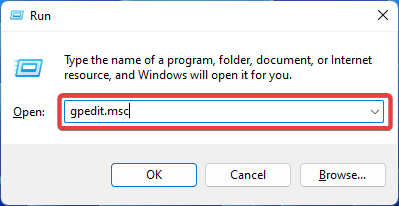
- Spustelėkite Kompiuterio konfigūracija kairėje pusėje. Atviras „Windows“ nustatymai ir tada pasirinkite Apsaugos Nustatymai.
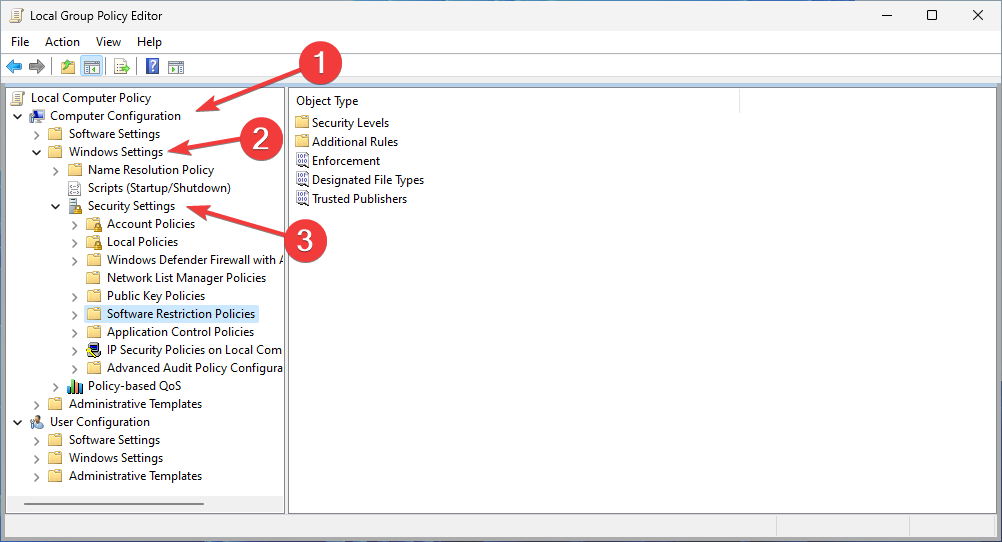
- Rasti Programinės įrangos apribojimų politika ir atidarykite. Dešiniuoju pelės mygtuku spustelėkite Papildomos taisyklės, ir pasirinkite Nauja kelio taisyklė.
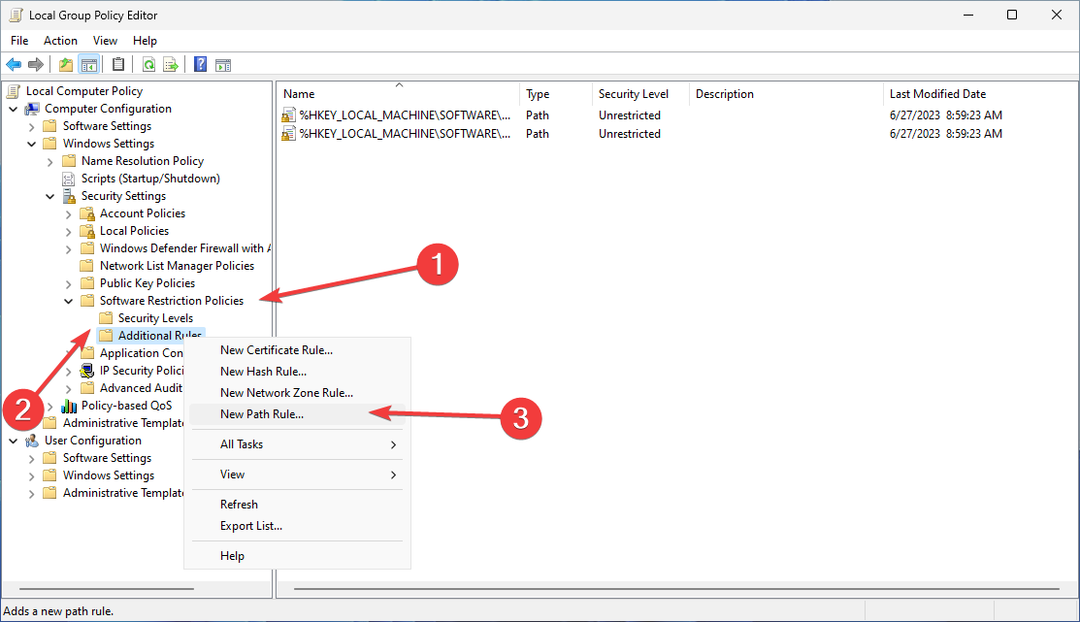
- Paspauskite Naršyti, suraskite wisptis.exe proceso vietą ir spustelėkite Gerai. Tada pasirinkite Neleidžiama iš išskleidžiamojo meniu po Saugumo lygis skyrius.
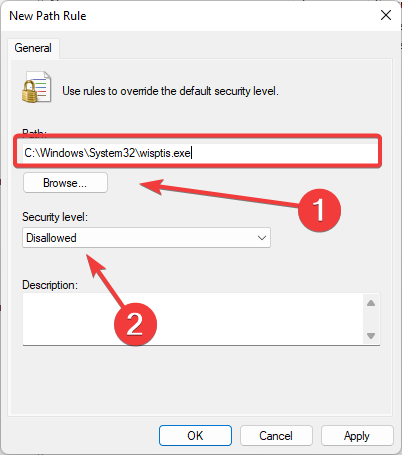
- Paspauskite Taikyti.
Taigi taip išjungiate wisptis.exe procesą. Be to, galite išjungti visą Windows Ink Workplace funkciją.
Ar aukščiau pateikti metodai jums padėjo? Jei jums reikia papildomos pagalbos arba turite klausimų, maloniai prašome juos pateikti toliau pateiktame komentarų skyriuje.
Vis dar kyla problemų?
REMIAMAS
Jei pirmiau pateikti pasiūlymai neišsprendė problemos, jūsų kompiuteryje gali kilti rimtesnių Windows problemų. Siūlome pasirinkti „viskas viename“ sprendimą, pvz Fortect efektyviai išspręsti problemas. Įdiegę tiesiog spustelėkite Peržiūrėti ir taisyti mygtuką ir tada paspauskite Pradėti remontą.


